vCenter增强链接模式的要求与设置指南
什么是vCenter增强的链接模式?有什么好处?它与以前的链接模式有何不同?在本文中获取清晰的想法,以及设置vCenter 7增强链接模式的分步指南。
我们知道vCenter Server是连接在网络上的多个ESXi主机的中央管理员,vCenter链接模式是vSphere 4之后添加的功能之一,它打破了安装和管理方面的一些限制。
那么vCenter中的增强链接模式是什么呢?在以前,vCenter链接模式仅适用于Windows vCenter。在vSphere 6.0发布之后,新的vCenter增强链接模式(ELM)可以使用一个或多个平台服务控制器连接多个vCenter Server(在Windows上运行的vCenter Server和vCenter Server设备)。

vCenter增强链接模式使您能够查看和搜索所有链接的vCenter Server系统,并复制角色、权限、许可证、策略和标签。更具体地说,您可以:
vCenter的增强链接模式原理是怎样的呢?增强链接模式(ELM)在vSphere单一登录(SSO)域中的多个vCenter服务器之间提供了一个单一窗格。启用后,作为SSO域一部分的所有vCenter的清单将以增强链接模式进行链接。它们的可访问性将通过单个Web客户端界面进行管理。

早在vSphere 6.0中,平台服务控制器(PSC)就被引入为用于单个vCenter Server的嵌入式PSC和用于管理多个vCenter Server的外部PSC。但从vSphere 6.5 U2和vSphere 6.7起,外部PSC已被弃用,建议使用嵌入式PSC来管理多个vCenter Server,并部署具有嵌入式PSC的VCSA。
具有外部或嵌入式PSC的链接模式的限制是不同的:

在安装vCenter Server期间,您可以选择是创建vCenter单一登录域还是加入现有域。如果您已经安装或部署了PSC实例并创建了vCenter SSO域,则可以选择加入现有域。执行此操作时,将复制现有平台服务控制器和新平台服务控制器之间的基础结构数据。
对于vCenter增强链接模式原理之后,让我们继续来看看它的要求有哪些吧。
那么我们该如何设置vCenter增强链接模式呢?要配置增强链接模式,您需要已经拥有一个具有现有SSO域的vCenter Server。因此,如果您正在部署新环境,则可以正常执行安装vCenter Server的步骤,并在此过程中创建新的SSO域(默认情况下)。
注意:在进行操作之前我们建议您先对vCenter备份,以防您之后想要恢复它们。
在开始之前,我们该怎么检查是否已经启用了增强链接模式呢?比较明显的标识符是,使用增强链接模式的vCenter Server将在vSphere资源清册中列出2个或多个vCenter Server。或者您也可以在vSphere Client中选择vCenter Server->单击链接的vCenter Server系统选项卡(如果没有此选项,请单击…图标将其展开)->检查链接的vCenter服务器系统的列表,如果为空,则它不处于增强链接模式。
经过检查之后,如果不处于增强链接模式的话,则可以按照以下流程逐步进行操作。
这个阶段是在ESXi主机上部署vCenter Server设备并分配IP地址和名称的阶段。
步骤1. 将VCSA ISO作为虚拟DVD驱动器安装在您的计算机或任何其他可以通过网络访问将要安装VCSA的ESXi主机的计算机上。导航到VCSA ui installer\win32目录并找到installer.exe,右键单击它并选择以管理员身份运行。
步骤2. 在vCenter Server安装程序应用程序界面上,单击“安装”开始安装新的vCenter Server。

步骤3. 按照向导接受用户许可协议(EULA)的条款,然后点击“下一步”。

步骤4. 指定vCenter Server部署目标设置(vCenter Server将部署在何处),然后点击“下一步”。

步骤5. 设置新的vCenter Server虚拟机,然后点击“下一步”。

步骤6. 选择vCenter Server的部署大小,然后点击“下一步”。
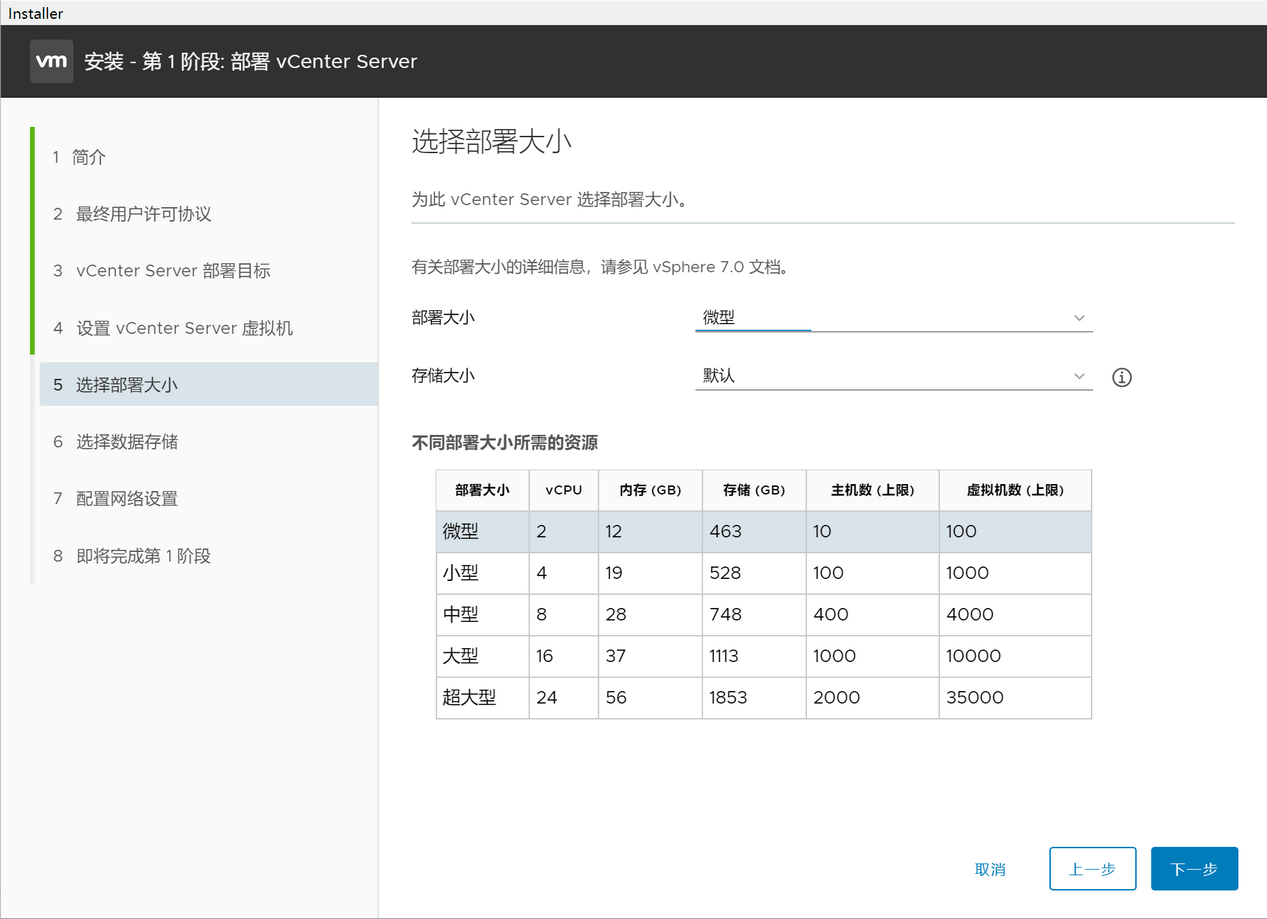
步骤7. 选择vCenter Server的数据存储,然后点击“下一步”。

步骤8. 确认各项设置无误之后,点击“完成”即可完成1阶段的部署。

注意:如果错误地关闭了向导窗口,则可以打开浏览器,然后键入设备的FQDN或IP地址,然后键入端口5480(https://),这将直接启动2阶段部署。
在2阶段中,您可以在SSO 配置页面中设置vCenter增强链接模式。
步骤1. 在2阶段简介中点击“下一步”。

步骤2. 在vCenter Server配置中配置时间同步模式和SSH访问,然后点击“下一步”。

步骤3. 接下来是SSO配置页面,选择“创建新SSO域”或“加入现有SSO域”。
如果这是您的头一个vCenter Server,则您需要选择“创建新SSO域”,因为您没有其他SSO域。在方框中填写所需信息。您在此处输入的密码将用于登录vCenter Web Portal和其他权限配置,因此请确保其安全。

正确配置头一个vCenter后,您可以部署接下来的更多vCenter Server设备,并选择加入现有SSO域。输入目标SSO域的vCenter服务器的详细信息和现有管理员密码。
步骤4. 配置客户体验改善计划(CEIP),然后查看下一页中的设置。如果一切正常,请单击“完成”以完成部署。

部署完成后,照常登录vCenter Server。您现在应该可以从vSphere Client中看到vCenter和任何链接的vCenter服务器。
手头有多个vCenter Server,不要忘记备份的重要性。备份vCenter有助于实现数据保护、快速恢复并节省存储空间。
虽然vCenter Server可以有效地管理多个虚拟机,但它无法为大量虚拟机提供直接的数据保护。因此,对于拥有大数据的企业来说,找到一个专业的企业级虚拟机备份解决方案才是更有意义的。
傲梅企业备份旗舰版是一个专业的VMware备份软件,旨在安全地备份虚拟机,并从您需要的任何位置恢复它们。
在它的帮助下,您可以将vCenter Server或独立ESXi主机(包括免费ESXi)管理的虚拟机添加到中央Web控制台。它的简单性使得即使是新手也可以通过几次单击来配置ESXi或vCenter备份。除此之外,它还能给我们带来这些好处:
如果您觉得还不错的话可以点击下方按钮进入下载中心下载安装傲梅企业备份旗舰版,然后跟着我们的演示教程一起看看怎么轻松备份虚拟机吧!
步骤1. 绑定设备:打开傲梅企业备份旗舰版,登录您的账号,在主界面中将您的vCenter或ESXi主机添加为源设备(此步骤仅在初次绑定主机时才需要,绑定成功之后则无需重复此步骤)。

步骤2. 创建备份任务:点击“备份任务”>“新建任务”。

步骤3. 根据您的需求设置备份类型、任务名、设备、备份目标、备份计划、版本清理等。
🔎 备份类型:选择您想要备份的虚拟机类型。
🔎 设备:添加您想要备份的虚拟机,然后点击“确定”。
🔎 备份目标:选择“添加网络路径”以将备份存储在网络位置,节省本地磁盘空间,然后点击“确定”。
🔎 备份计划:选择您想要的备份方式和自动备份间隔,设置完毕后点击“确定”。
🔎 版本清理:配置保留策略以自动删除旧备份文件,节省存储磁盘空间,设置完毕后点击“确定”。
步骤4. 点击右下角的“开始备份”按钮,然后选择“添加定时任务并立即备份”或“仅添加定时任务”。

💬 增强链接模式与混合链接模式
混合链接模式涉及将本地vCenter服务器链接到云vCenter服务器。关键的区别在于,混合链接模式不加入同一个SSO域,而是通过使用云网关设备或LDAP身份源来映射连接。
您可以在vCenter增强链接模式下设置本地vCenter Server,但仍可以使用混合链接模式将这些服务器连接到云vCenter Server。
💬 链接模式端口要求是什么
| 端口 | 协议 | 目的 |
| 135 | TCP/UDP | 链接模式 |
| 389 | TCP/UDP | 这是vCenter Server组的目录服务的LDAP端口号。vCenter Server系统需要绑定到端口389,即使您没有将此vCenter Server实例加入链接模式组。如果此端口上正在运行另一个服务,则可以在1025到65535之间的任何端口上运行LDAP服务 |
| 636 | TCP | vCenter Server链接模式,这是本地实例的SSL端口 |
| 1024 | TCP | 所有需要复制的vCenter之间都需要动态TCP端口上的RPC通信(通过ADAM) |
| 7500 | UDP | 链接模式,Java发现端口 |
| 8443 | TCP | VMware Web Management Services链接模式通信端口 |
| 10111 | TCP | vCenter资源清册服务链接模式通信 |
| 10443 | TCP | vCenter资源清册服务HTTPS |
| 2012 | TCP | vCenter单一登录(SSO)的控制接口RPC |
| 2014 | TCP | 所有VMCA(VMware证书颁发机构)API的RPC端口 |
| 7005 | TCP | 基本关闭端口 |
| 7080 | TCP | HTTP端口 |
| 7444 | TCP | HTTPS端口 |
| 7009 | TCP | AJP端口 |
如果您要管理多个vCenter Server,那么明智的选择是使用vCenter增强链接模式。本文提供了有关ELM的一些基本信息,并提供了配置vCenter 7增强链接模式的分步指南。希望对您有帮助。
再此之外,也请大家牢记备份的重要性。除了为VCSA附带的配置提供基于文件的备份外,还需要使用可靠的VMware备份解决方案来保护虚拟机的安全。